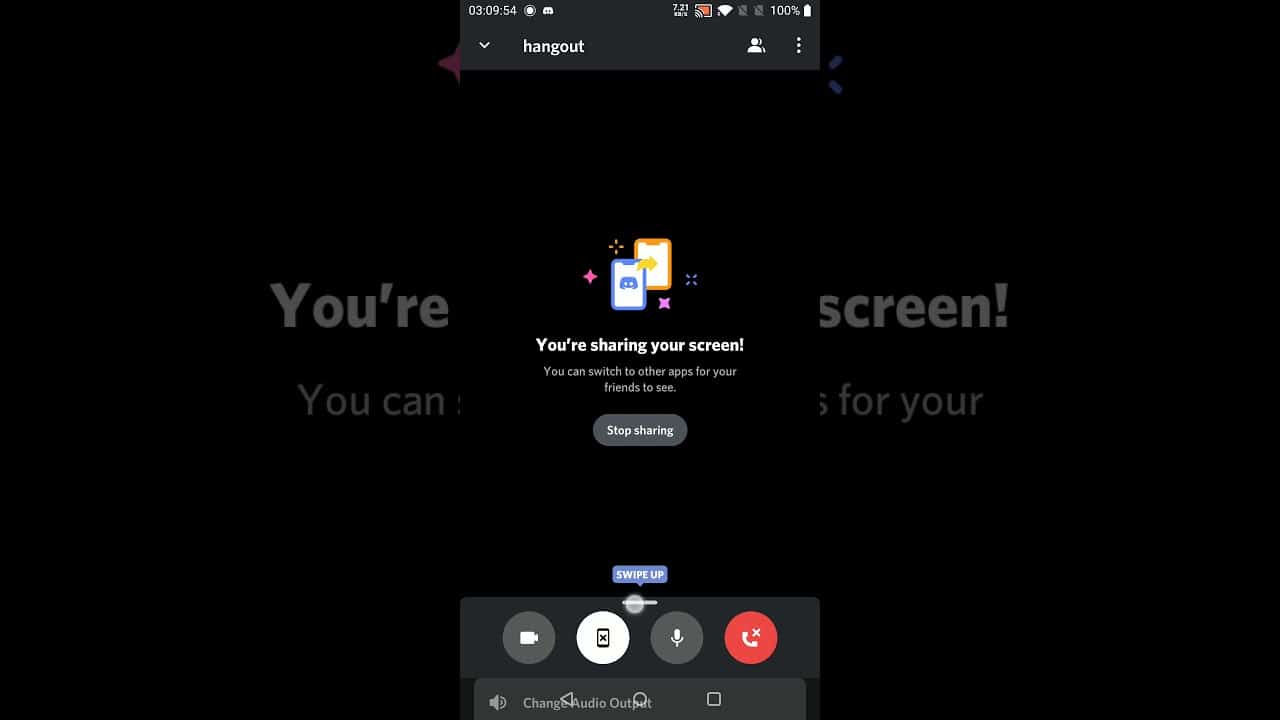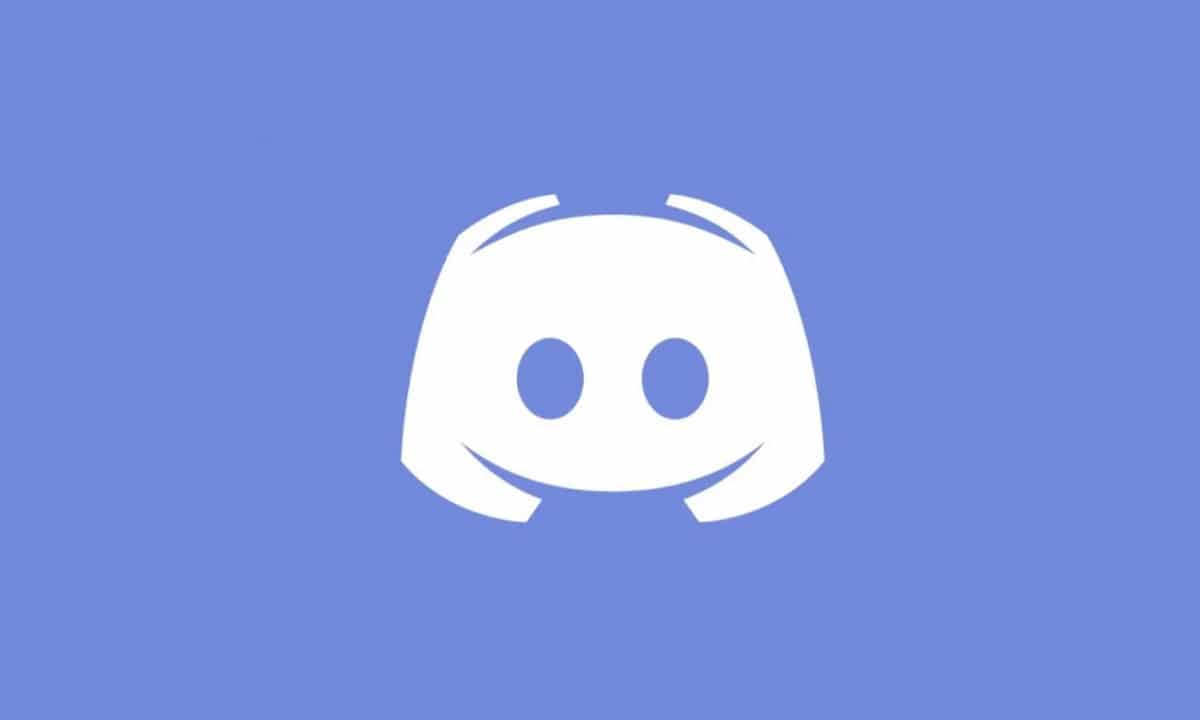
يُعد Discord من بين أكثر منصات مكالمات الفيديو والبث استخدامًا الوقت الحاضر. أعطى مجتمع اللاعبين الاقتراح الكثير من القوة ، مما جعله مكانًا للاجتماع لإنشاء المنتديات والمحادثات والمحادثات الجماعية بالإضافة إلى مكالمات الفيديو والبث. لكن مرافقها تتجاوز ألعاب الفيديو ، ولديها أيضًا عدد كبير من المستخدمين في قطاع العمل عن بُعد.
إذا كنت من مستخدمي Discord ولكن من هاتفك المحمول الذي يعمل بنظام Android ، فقد تحتاج إلى معرفة بعض ملفات الوظائف المدرجة في التطبيق. لهذا السبب سنتناول اليوم كيفية عمل التطبيق شاشة مشاركة على Discord على الهاتف المحمول ، بالإضافة إلى الاحتمالات الأخرى التي يوفرها التطبيق الأكثر اختيارًا من قبل مجتمع اللاعبين.
ميزة مطلوبة للغاية
في إصدار أجهزة الكمبيوتر ، سمح Discord بمشاركة الشاشة منذ فترة طويلة، لكن مستخدمي أجهزة Android المحمولة كانوا يطالبون بذلك. في البداية ، كان من الضروري استخدام تطبيقات الطرف الثالث لدمج الوظيفة في Discord ، لذلك عمل مطوروها على إضافة هذا البديل من التشغيل الافتراضي في التطبيق.
من أجل الاستمتاع بالوظيفة شاشة مشاركة على Discord لنظام Android ، يتعين علينا تثبيت الإصدار 48.2، أو لاحقا. يتضمن هذا الإصدار ، الذي يعود تاريخه إلى ديسمبر 2020 ، خيارًا لمشاركة الشاشة مباشرة من هاتفنا المحمول ، دون الحاجة إلى الإرسال إلى جهاز كمبيوتر ومن هناك إلى خادم مخصص كما هو الحال في تطبيقات الطرف الثالث.
كيف يعمل Discord على الهاتف المحمول بفضل مشاركة الشاشة؟
يُعرف Discord بأنه أحد أفضل أنظمة المحادثات الصوتية. لهذا السبب يستخدمه العديد من اللاعبين للدردشة أثناء لعب MMORPG أو في ألعاب Counter Strike أو ما شابه ذلك. لكن الحقيقة هي أن امتداد Discord ووظائفه يساهمان أيضًا في اجتماعات ومحادثات العمل والعمل. يعد دمج وظيفة مشاركة الشاشة عامل جذب إضافي ، في حالة احتياجك إلى عرض صور أو ملفات معينة لبقية المحاورين.
تعد إضافة هذه الميزة أيضًا نقطة إضافية لزيادة اعتماد Discord. من قبل مستخدمين آخرين. تعد تطبيقات المراسلة وتطبيقات الأجهزة المحمولة أكثر ملاءمة للهواتف الذكية ، حيث تمتلك Discord أكبر قاعدة مستخدمين لها على سطح المكتب. من خلال دمج هذه الأدوات ، يمكن لـ Discord أيضًا التنافس في هذا المجال من الراحة والتنقل من هاتف ذكي أو جهاز لوحي دون الكثير من التعقيدات وبواجهة سهلة الاستخدام.
خطوات لمشاركة الشاشة على Discord Mobile
من أجل الاستفادة من وظيفة مشاركة الشاشة ، والتي يتم استخراجها مباشرة من الوظيفة الموجودة على جهاز الكمبيوتر ، يتعين علينا ذلك أكمل سلسلة من الخطوات السابق. إنه سهل وسريع للغاية ، لذا في غضون دقائق قليلة يمكنك مشاركة مقطع فيديو لتجربة لعبك أو تسجيل مقاطع فيديو.
- أولا عليك قم بتنزيل أحدث إصدار من Discord من متجر Android PlayStore، على افتراض أنه ليس لديك. إذا قمت بتثبيته لفترة طويلة ، ولكنك لا تقوم بالتحديث تلقائيًا ، فتحقق من عدم ظهور زر التحديث. يضمن ذلك حصولك على أحدث إصدار متوافق مع أداة مشاركة الشاشة على Discord mobile.
- نفتح Discord وندخل بيانات التعريف الخاصة بنا واسم المستخدم وكلمة المرور للوصول إلى الشاشة الرئيسية. في منتصف الشاشة ، سنرى جهات الاتصال الخاصة بنا ، وعلى اليسار الوصول إلى خوادم جديدة. لتتمكن من مشاركة الشاشة ، يجب أن نكون في مكالمة نشطة ، لذلك سنقوم بإجراء مكالمة فردية أو جماعية حتى نتمكن من مشاركة الشاشة.
- نبدأ المكالمة بالضغط على جهة الاتصال أو المجموعة التي نريد الاتصال بها ، ثم على الزر الموجود بهاتف لإجراء مكالمات صوتية أو بالكاميرا لمكالمات الفيديو. في كلا النوعين من المكالمات ، لدينا إمكانية مشاركة شاشتنا ، لذا قم بإجراء المكالمة التي تريدها.
- بمجرد الدخول في المحادثة ، يمكننا مشاركة الشاشة بالضغط على الزر الذي يشبه الهاتف المحمول مع وجود سهم يشير إلى الخارج. عندما نختار مشاركة الشاشة ، يسألنا النظام عما إذا كنا نتفق ، كإجراء أمني لضمان عدم وجود خطأ في أمر مشاركة الشاشة.
استنتاجات
Discord هو النظام الأساسي الأسرع نموًا للمحادثات الجماعية ومكالمات الفيديو في السنوات الأخيرة. يستمر إصدار Android الخاص به في النمو في قاعدة المستخدمين ، بالإضافة إلى دمج الأدوات وبدائل التشغيل. في هذه الحالة ، وظيفة مشاركة الشاشة لتتمكن من إظهار لأصدقائنا أو زملائنا أو عائلتنا ما نراه من هاتفنا المحمول.
هذه الوظيفة شائعة جدًا في تطبيقات مكالمات الفيديو والعروض التقديمية، مثل Zoom أو Google Meet ، ولكي لا نتخلف عن الركب ، يقوم Discord أيضًا بدمجه بطريقته الخاصة لمواصلة اكتساب المستخدمين. من خلال واجهته البسيطة وخدمة مكالمات الصوت والفيديو الرائعة وجودة البرمجة الرائعة ، يواصل تطبيق Discord احتلال مكانته بين العديد من بدائل الدردشة والتواصل لهواتف Android المحمولة.